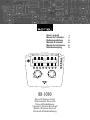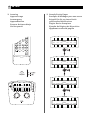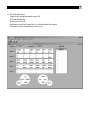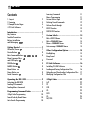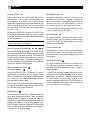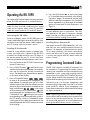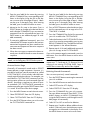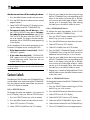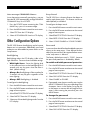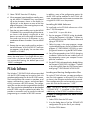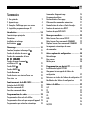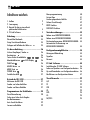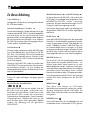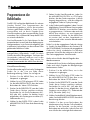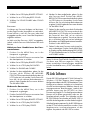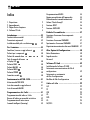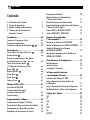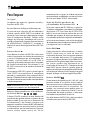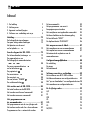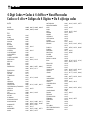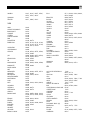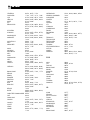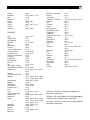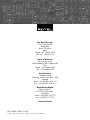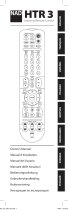Rotel RR-1090 Le manuel du propriétaire
- Catégorie
- Télécommandes
- Taper
- Le manuel du propriétaire
La page charge ...

2 RR-1090
POWER
TV
ENTER/SELECT
VCR SAT CD DVD AV1 AV2 AV3
M2
M4
M3
M1
MENU
MUTE
VOL
CH
PAGE
AV1
CD
AV1
TUNER
AV2
POWER
OFF
TAPE1
AV4
TAPE2
AV5
PHONO
AV3
1 2 3 4 5 86 7 9 10 11
1. Layout • Vue générale • Aufbau • Disposizione
Distribución de los Botones • De Indeling
La page charge ...
La page charge ...
La page charge ...
La page charge ...
La page charge ...
La page charge ...
La page charge ...
La page charge ...
La page charge ...
La page charge ...
La page charge ...
La page charge ...
La page charge ...
La page charge ...
La page charge ...
La page charge ...

19Français
Sommaire
1. Vue générale 2
2. Apprentissage 4
3. Exemples d’affichages pour une source 4
4. Logiciel de programmation par PC 5
Introduction ............................................ 20
Caractéristiques principales 20
Précautions 20
Installation et recharge
de la batterie 20
Démarrage .............................................. 21
Emetteur/récepteur infrarouge IR 21
Touches de sélection de source 21
Touches des commandes de base
21
Touches du menu Command
et afficheur LCD 21
Touche PAGE 21
Touches MACRO 21
Touche Menu 22
Touche de mise sous tension Power 22
Prise série 22
Fonctionnement de la RR-1090 ................ 22
Activation de la RR-1090 22
Envoi des commandes IR 22
Envoi des commandes Macro 23
Programmation des codes ........................ 23
Programmation d’un code à 4 chiffres 23
Programmation d’un code par marque d’appareil 23
Programmation par recherche automatique 24
Commandes d’apprentissage 25
Programmation Macro 25
Personnalisation d’une page 26
Effacement de commandes mémorisées 27
Généralisation du volume «Punch-through» 27
Fonction de remise à zéro RESET 28
Fonction de copie DUPLICATE 28
Noms personnalisés................................. 29
Editer le nom d’une source DEVICE 29
Editer le nom d’une commande COMMAND 29
Déplacer le nom d’une commande COMMAND 29
Arrangement automatique des noms
de commandes 30
Autres options de configuration ............... 30
Rétroéclairage 30
Bips sonores 30
Mot de passe 30
Programmation par logiciel PC ................. 31
Installation du logiciel PC-LINK 31
Chargement et sauvegarde de fichiers de
configuration 32
Retrouver ou stocker des fichiers de configuration 32
Modification des fichiers de configuration 33
Codes à 4 chiffres ................................... 92
A/V 92
TV 92
VCR 93
CD 93
DVD 94
LD 94
SAT/DSS 95

20 RR-1090
Introduction
Nous vous remercions pour l’achat de cette
télécommande universelle RR-1090. La RR-1090 peut
remplacer jusqu’à huit télécommandes infrarouge
prévues pour piloter des appareils audio et vidéo,
de marque Rotel ou de très nombreuses autres
marques du marché mondial. La RR-1090 intègre
des jeux de commandes pour des centaines de
maillons audio-vidéo, et elle peut aussi apprendre
directement les codes de vos télécommandes actuelles.
Le fonctionnement de la RR-1090 est simple et intuitif,
grâce à l’utilisation de touches peu nombreuses et
d’un grand afficheur à cristaux liquides (LCD).
Caractéristiques principales
• Programmation simplifiée grâce aux jeux de
commandes intégrés, pour des centaines de
maillons.
• Préprogrammée pour tous les autres appareils
Rotel.
• Possibilité d’apprendre d’autres commandes
directement à partir des télécommandes
concernées.
• Afficheur LCD intégrant des menus de navigation,
avec noms personnalisables pour chaque appareil
commandé.
• Rétroéclairage pour utilisation facile dans
l’obscurité, avec bip sonore optionnel pour
confirmer la pression sur les touches.
• Quatre touches MACRO permettent d’envoyer
des séquences de pressions sur plusieurs touches
(jusqu’à dix) en appuyant simplement une fois
sur une seule touche.
• Batterie rechargeable et chargeur fournis
d’origine.
• Câble série et logiciel de programmation directe
de la RR-1090 sur un ordinateur PC Windows
95/98.
Précautions
• La RR-1090 est très solide, mais pas indestructible!
Maniez-la tout de même avec un minimum de
précautions.
• N’exposez pas la RR-1090 à l’humidité. Pour
la nettoyer, n’utilisez qu’un chiffon doux, propre
et sec. Evitez tous les nettoyants liquides, avec
solvant ou non.
• N’essayez pas d’ouvrir le coffret de la RR-1090.
Cela annule définitivement la garantie.
Installation et recharge
de la batterie
La RR-1090 utilise quatre piles rechargeables de type
nickel-hydride 4AA, et un adaptateur/chargeur
9 volts. Lorsque ces batteries deviennent trop faibles,
l’indication «LOW BATTERY» apparaît dans
l’afficheur.
Pour installer les batteries, éteignez la RR-1090
et soulevez le couvercle de protection des piles
en pressant légèrement sur la languette et en tirant
doucement vers vous. Placez les quatre batteries en
respectant leur polarité (voir le schéma gravé dans
le réceptacle), puis replacez le couvercle.
Pour recharger les batteries, insérez le câble du
chargeur dans la prise du côté gauche de la RR-1090
. Branchez la prise du chargeur dans une prise
secteur (230 V/50 Hz pour l’Europe). L’indication
«CHARGING» doit apparaître dans l’afficheur dès
que le chargeur est correctement branché.
Laissez la charge s’opérer pendant toute une nuit
pour bénéficier d’une charge complète des batteries.
La télécommande peut être utilisée pendant un cycle
de charge des batteries.
NOTE
: Vous pouvez utiliser des piles alcaline
traditionnelles à la place des batteries rechargeables
fournies avec la RR-1090; mais, dans ce cas,
n’utilisez surtout pas le chargeur secteur fourni
également avec la télécommande.

21Français
Démarrage
Voir Figure 1
Veuillez s’il vous plaît soigneusement repérer les
commandes et fonctions suivantes sur la RR-1090:
Emetteur/récepteur infrarouge IR
L’émetteur/récepteur infrarouge est placé sur la partie
frontale de la RR-1090. Il envoie les codes de
commande vers les appareils, et doit donc être dirigé
vers ceux-ci. Il reçoit également les codes IR des autres
télécommandes pendant la procédure
d’apprentissage LEARNING ou lorsque l’on copie
une configuration donnée d’une télécommande sur
une autre.
Touches de sélection de source
Huit boutons ronds sur la RR-1090 permettent de
choisir pour quel appareil exactement un jeu de
commandes données est actif, et quel appareil est
donc piloté dans ce cas précis. Par exemple, une
pression sur la touche repérée AV1 permettra à la
RR-1090 de contrôle le processeur numérique
Surround Rotel. Une pression sur la touche repérée
TV permet par contre à la RR-1090 de devenir la
nouvelle télécommande de votre téléviseur.
Pour utiliser la RR-1090, toujours commencer par
presser la touche correspond à l’appareil que l’on
désire télécommander. Puis pressez les touches de
base ou du menu COMMAND (voir plus loin) pour
envoyer les codes infrarouge voulus vers cet appareil.
NOTE
: Les touches repérées AV1, AV2 et AV3 DEVICE
peuvent être utilisées avec n’importe quel type
d’appareil.
Touches des commandes de base
La touche POWER sur le côté droit de la télécommande,
les deux larges touches rondes à quatre directions et
deux boutons ronds plus petits au centre de la RR-1090
reprennent les fonctions principales de vos maillons
– mise sous tension Power, volume haut et bas, lecteur,
avance et retour rapide, pause, etc. Les fonctions réelles
de chaque touche varient, suivant la source (DEVICE)
préalablement sélectionnée.
Touches du menu Command
et afficheur LCD
Sur le dessus de la RR-1090 se trouve un groupe
de 12 touches rectangulaires entourant l’afficheur
LCD. Ces touches, baptisées MENU COMMAND
(commandes Menu) permettent d’accéder à des
fonctions supplémentaires directement indiquées par
les noms portés dans l’afficheur LCD, en face de
chaque touche.
Les fonctions réelles de chacune de ces touches varient
en fonction de la source préalablement sélectionnée
et de l’indication portée en regard de la touche
considérée.
Touche PAGE
Chaque maillon préalablement sélectionné via un
des boutons DEVICE (voir plus haut) peut posséder
jusqu’à 48 fonctions différentes via le groupe de
touches MENU COMMAND. Ces commandes
apparaissent dans l’afficheur par groupe de 12
(puisqu’il y a 12 touches), groupe également appelé
Page. La touche repérée PAGE permet donc d’accéder
à un nouveau groupe – ou page – de fonctions, de
nouvelles indications correspondantes apparaissant
alors dans l’afficheur LCD en face de chaque touche.
Chaque nouvelle pression sur PAGE permet de passer
jusqu’à la page suivante, avec retour à la fin sur la
première page, et ainsi de suite.
Touches MACRO
Quatre touches repérées M1, M2, M3 et M4
permettent d’accéder à des fonctions spéciales Macro.
Une fonction Macro permet d’envoyer par simple
pression sur une touche une séquence de commandes
infrarouge normalement envoyées par plusieurs
pressions successives sur diverses touches. Par
exemple, une séquence macro allumera le téléviseur,
choisira la chaîne 5, allumera le processeur Surround
en choisissant sur celui-ci l’entrée TV.
Deux des touches Macro (M3 et M4) peuvent
également être utilisées pour personnaliser la
RR-1090.

22 RR-1090
Touche Menu
Cette touche active et sélectionne toute une série de
menus apparaissant dans l’afficheur LCD, permettant
de personnaliser la RR-1090. La touche MENU n’est
pas utilisée en fonctionnement normal.
Touche de mise sous tension Power
En plus de sa fonction de base pour la mise sous
tension, la touche POWER est également utilisée
pendant la procédure de paramétrage SETUP, lorsque
l’on effectue des recherches dans la base de données
des codes de commande infrarouge.
Prise série
La prise modulaire 4 broches sous la télécommande
RR-1090 peut être utilisée pour y brancher un câble
série traditionnel type DB-9 relié à un ordinateur PC
(câble fourni).
En utilisant le logiciel PC-LINK également livré avec
la télécommande, les codes et les commandes peuvent
être directement téléchargés (et éventuellement
récupérés, dans l’autre sens) à partir de l’ordinateur
fonctionnant sous système Windows
®
95/98. Cela
permet aussi bien le transfert complet d’un programme
d’une RR-1090 vers une seconde qu’une grande
facilité dans le paramétrage de la télécommande.
Voir la section réservée à l’utilisation du logiciel PC-
LINK, dans ce même manuel d’utilisation.
Fonctionnement de la RR-1090
Ce chapitre explique le fonctionnement de base de
la RR-1090 et la majorité de ses caractéristiques.
NOTE
: La RR-1090 est préprogrammée avec les
codes des processeurs numériques Surround
Rotel mémorisés sous la source (DEVICE) repérée
AV1. Les lecteurs de CD et de DVD Rotel sont
respectivement mémorisés pour les touches «Device»
CD et DVD.
Activation de la RR-1090
Pour économiser ses batteries, la RR-1090 se met
automatiquement en veille au bout de 60 secondes
si elle est restée totalement inactive pendant cette
période. Une pression sur n’importe laquelle de ses
touches la remet automatiquement en fonctionnement:
les indications réapparaissent alors dans l’afficheur
LCD.
Envoi des commandes IR
Comme sur la plupart des commandes, il suffit
d’appuyer sur une touche pour piloter la commande
correspondante sur l’appareil voulu, qu’il s’agisse
du lecteur de DVD ou du téléviseur, par exemple.
Voici comment procéder:
1. Pressez une touche sur la RR-1090 pour la mettre
en activité (si nécessaire).
2. Pressez la touche DEVICE correspondant à
l’appareil que vous désirez télécommander. Par
exemple, pressez la touche AV1 pour un
processeur numérique Surround Rotel. Le nom
de l’appareil que vous avez ainsi sélectionné
apparaît alors au centre de l’afficheur.
3. Pressez une des touches COMMAND
pour envoyer la commande infrarouge
voulue à l’appareil que vous venez de choisir.
Par exemple, pressez la commande VOL + pour
augmenter le volume sur le processeur numérique
Surround Rotel. Toutes les fonctions de base sont
accessibles sur les grandes touches en croix
au centre de la télécommande, en
plus de la touche de mise sous tension POWER
. Des fonctions supplémentaires seront
accessibles grâce aux 12 touches MENU COM-
MAND sur le dessus de la télécommande, en
fonction des indications portées en regard de
ces touches, sur l’afficheur LCD. Lorsqu’une tou-
che COMMAND est pressée, son rôle est
affiché au centre de l’écran en lieu et place du
nom du maillon contrôlé.
4. Pressez la touche PAGE pour afficher le sec-
ond groupe de 12 fonctions supplémentaires dans
l’afficheur. Jusqu’à «quatre» pages de fonctions
peuvent ainsi être affichées pour un maillon donné.
Pressez plusieurs fois la touche PAGE pour afficher
successivement les pages de 12 fonctions, de
manière cyclique.
Voir Figure 3.

23Français
NOTE
: Les touches COMMAND peuvent reprendre
les fonctions particulières d’un très grand nombre
de maillons. Ces fonctions dépendront donc du type
de maillon concerné. Vérifiez bien que vous avez
auparavant pressé la touche DEVICE correspondant
bien à ce maillon.
Envoi des commandes Macro
Quatre touches de la RR-1090 (repérées M1, M2,
M3 et M4) peuvent stocker de multiples séquences
macro de commandes – par exemple une séquence
qui permettra, par simple pression sur une de ces
quatre touches, d’allumer le téléviseur, de sélectionner
la chaîne 5, d’allumer le processeur Surround et de
choisir son entrée TV. Cette séquence macro est
envoyée en pressant simplement la touche MACRO
dans laquelle elle est mémorisée.
Programmation des codes
La RR-1090 intègre des centaines de codes de
commandes préprogrammées pour divers appareils.
La programmation de la télécommande sous-entend
que vous choisissiez les bons jeux de commandes
infrarouge pour les appareils que vous possédez,
et que vous assigniez un de ces jeux de commandes
à chacune des huit touches DEVICE. Pour ce faire,
vous devez simplement enter un code à 4 chiffres
pour chaque maillon. Cette étape n’est nécessaire
que lors de la première utilisation de la RR-1090.
La meilleure façon de trouver le code correspondant
à chacun des appareils que vous désirez
télécommander à partir de la RR-1090 consiste à
vous reporter à la fin de ce manuel, où les codes
des différentes marques, par type de maillon, sont
répertoriés. Mais si un maillon n’apparaît pas dans
cette liste, il existe des méthodes alternatives pour
trouver leur code spécifique.
NOTE
: La programmation (paramétrage) de la
RR-1090 se fait à partir d’un menu de réglage Setup
accessible en pressant la touche repérée MENU. A
n’importe quel moment de ce paramétrage, vous
pouvez revenir aux conditions normales de
fonctionnement de la télécommande en pressant à
nouveau cette touche MENU deux fois de suite.
Programmation d’un code à 4 chiffres
Trouvez le type et la marque de l’appareil désiré
dans les listes présentes à la fin de ce manuel. Notez
le code à 4 chiffres correspondant.
1. Pressez la touche MENU pour accéder au menu
de paramétrage principal.
2. Choisissez SETUP à partir du menu dans l’afficheur
LCD en pressant la touche MENU COMMAND
au-dessus du mot SETUP.
3. Pressez une des touches DEVICE, celle pour
laquelle vous souhaitez mettre en mémoire le jeu
de codes infrarouge que vous allez sélectionner.
Si vous choisissez une des touches pour maillons
multiples AV1, AV2 ou AV3, vous devrez ensuite
indiquer quel type de maillon est concerné (CD,
DVD, etc.).
4. Sélectionnez ENTER CODE (entrez le code) en
pressant la touche MENU COMMAND au-dessus
de l’inscription correspondante.
5. Entrez les quatre chiffres du code en utilisant les
touches MENU COMMAND correspondant
respectivement à ces quatre chiffres. Une fois
complété, ce code apparaît dans l’afficheur.
6. Une fois que le code a été entré, le menu propose
deux options. Pressez une autre touche DEVICE
permet de recommencer cette procédure pour
un deuxième appareil. Pressez une fois la touche
MENU permet de revenir au menu principal.
Pressez la touche MENU deux fois de suite sort
du mode de paramétrage de la télécommande
et permet de revenir au mode de fonctionnement
normal de celle-ci.
Testez le code en envoyant des commandes vers
l’appareil concerné (à commencer par son allumage
via la touche POWER). Si ces commandes ne
fonctionnent pas, recommencez la procédure en
utilisant un autre code indiqué pour la même marque
et le même type d’appareil.
Programmation d’un code par marque
d’appareil
Vous pouvez également utiliser la méthode suivante
pour entrer le code à 4 chiffres d’un appareil donné,
en fonction de sa marque (nom).

24 RR-1090
1. Pressez la touche MENU pour accéder au menu
de paramétrage principal.
2. Choisissez SETUP à partir du menu dans l’afficheur
LCD en pressant la touche MENU COMMAND
au-dessus du mot SETUP.
3. Pressez une des touches DEVICE, celle pour
laquelle vous souhaitez mettre en mémoire le jeu
de codes infrarouge que vous allez sélectionner.
Si vous choisissez une des touches pour maillons
multiples AV1, AV2 ou AV3, vous devrez ensuite
indiquer quel type de maillon est concerné (CD,
DVD, etc.).
4. Sélectionnez BRAND NAME (nom de marque)
en pressant la touche MENU COMMAND au-
dessus de l’inscription correspondante.
5. Entrez la première lettre du nom de marque de
l’appareil concerné. Si nécessaire, passez à la
page suivante en pressant la touche M4, ou la
touche M3 pour revenir à la page des lettres
précédentes.
6. Sélectionnez la marque de votre appareil dans
la liste apparaissant dans l’afficheur (pressez M4
ou M3 pour faire éventuellement défiler cette liste
vers l’avant ou l’arrière). L’indication «press
POWER key to test» (pressez la touche POWER
pour essai) apparaît alors dans l’afficheur.
7. Pressez la touche POWER sur le côté droit de
la RR-1090 pour tester le premier code à 4 chiffres
disponible pour cette marque. Ce code testé est
indiqué dans l’afficheur.
Si la commande POWER éteint et allume
bien le maillon désiré, vous avez trouvé le bon
code! Vous pouvez essayer d’autres fonctions
télécommandées en pressant les touches MENU
COMMAND correspondant aux commandes
intégrées dans le code que vous avez choisi. Si tout
fonctionne correctement, pressez la touche DEVICE
(la même qu’au début de la procédure) pour
sauvegarder ce code.
Si la commande POWER ne fonctionne pas,
pressez à nouveau la touche POWER pour passer
automatiquement au code à 4 chiffres suivant réservé
à la même marque d’appareil, ce nouveau code
apparaissant dans l’afficheur. Continuez ainsi à
presser la touche POWER et à essayer différents codes
jusqu’à trouver celui qui fonctionne. Pressez alors
la touche DEVICE pour le sauvegarder.
Si aucun des codes disponibles pour la
marque concernée ne fonctionne, il vous sera
proposé de chercher parmi tous les codes
correspondant au type de maillon sélectionné.
Choisissez YES pour effectuer cette recherche, (et
passez directement à l’étape 5 du paragraphe suivant).
Choisissez NO pour revenir au menu principal.
Programmation par recherche
automatique
Pour rechercher un code parmi la liste complète
fournie pour un type de maillon donné:
1. Pressez la touche MENU pour accéder au menu
de paramétrage principal.
2. Choisissez SETUP à partir du menu dans l’afficheur
LCD en pressant la touche MENU COMMAND
au-dessus du mot SETUP.
3. Pressez une des touches DEVICE, celle pour
laquelle vous souhaitez mettre en mémoire le jeu
de codes infrarouge que vous allez sélectionner.
Si vous choisissez une des touches pour maillons
multiples AV1, AV2 ou AV3, vous devrez ensuite
indiquer quel type de maillon est concerné (CD,
DVD, AMP, etc.).
4. Sélectionnez SEARCH (rechercher) en pressant
la touche MENU COMMAND au-dessus de
l’inscription correspondante. L’indication «press
POWER key to test» (pressez la touche POWER
pour essai) apparaît alors dans l’afficheur.
5. Pressez la touche POWER sur le côté droit de
la RR-1090 pour tester le premier code à 4 chiffres
disponible pour cette marque. Ce code testé est
indiqué dans l’afficheur.
Si la commande POWER éteint et allume
bien le maillon désiré, vous avez trouvé le bon
code ! Vous pouvez essayer d’autres fonctions
télécommandées en pressant les touches MENU
COMMAND correspondant aux commandes
intégrées dans le code que vous avez choisi. Si tout
fonctionne correctement, pressez la touche DEVICE
(la même qu’au début de la procédure) pour
sauvegarder ce code.

25Français
Si la commande POWER ne fonctionne pas,
pressez à nouveau la touche POWER pour passer
automatiquement au code à 4 chiffres suivant réservé
à la même marque d’appareil, ce nouveau code
apparaissant dans l’afficheur. Continuez ainsi à
presser la touche POWER et à essayer différents codes
jusqu’à trouver celui qui fonctionne. Pressez alors
la touche DEVICE pour le sauvegarder.
Si aucun des codes disponibles pour la
marque concernée ne fonctionne, un signal
vous indiquera que vous avez essayé tous les codes
disponibles. Pressez la touche MENU pour revenir
au menu principal.
Commandes d’apprentissage
Si le jeu des commandes préprogrammées n’inclut
pas certaines fonctions dont vous avez besoin, vous
pouvez apprendre à la RR-1090 des commandes
individuelles à partir de vos télécommandes pré-
existantes:
1. Placez la RR-1090 et la télécommande d’origine
sur une surface plane, face à face, comme illustré
sur la Figure 2 au début de ce manuel. Les signaux
infrarouge envoyés par la première télécommande
doivent pouvoir être correctement captés par le
récepteur IR de la RR-1090.
2. Pressez la touche MENU pour accéder au menu
de paramétrage principal.
3. Choisissez LEARNING (apprentissage) à partir
du menu dans l’afficheur LCD en pressant la touche
MENU COMMAND au-dessus du mot
LEARNING.
4. Pressez une des touches DEVICE, celle pour
laquelle vous souhaitez mettre en mémoire le jeu
de codes infrarouge que vous allez sélectionner.
5. Sélectionnez la touche COMMAND de la
RR-1090 pour laquelle vous souhaitez mémoriser
la commande. Vous pouvez choisir une des
touches de fonctions de base ou une des touches
MENU COMMAND (en utilisant éventuellement
une nouvelle page de MENU COMMAND pour
utiliser une touche encore inexploitée). L’afficheur
doit faire apparaître le mot «LEARNING».
6. Pressez et maintenez la pression sur la touche
correspondante de la télécommande originale
pour envoyer le code IR devant être appris par
la RR-1090.
Si la procédure d’apprentissage échoue, la
RR-1090 affiche le mot «ERROR» et revient
automatiquement à l’étape 5. de la procédure ci-
dessus. Repositionnez les deux télécommandes, et
recommencez en pressant et maintenant la pression
sur la touche voulue de la télécommande originale.
Lorsque le code est appris avec succès, la
RR-1090 vous demande immédiatement de donner
un nom à cette nouvelle commande. Choisissez NO
si vous désirez conserver le nom couramment affiché.
Choisissez YES pour choisir un nom personnalisé,
et entrez les lettres composant ce dernier (en utilisant
les touches M3 et M4 pour passer d’une liste de lettres
à une autre). Chaque nom peut comporter jusqu’à
cinq caractères. Pressez ensuite la touche MENU
pour mémoriser ce nom.
Pour apprendre d’autres commandes,
répétez la procédure ci-dessus à partir de l’étape
5. Pour retourner au menu principal, pressez la touche
MENU.
NOTE
: La RR-1090 possède une capacité de 240
commandes. Si cette capacité est atteinte, la
télécommande affiche les mots «COMMAND FULL»
et ne vous permet plus d’apprendre de commandes
supplémentaires. Voir la section concernant
l’effacement de certaines commandes pour libérer
éventuellement de l’espace mémoire dans la
télécommande.
Programmation Macro
Quatre touches sur la RR-1090 (repérées M1, M2,
M3 et M4) permettent de mettre en mémoire des
séquences de touches macro, pour envoyer de
multiples commandes en ne pressant qu’une seule
touche, une fois.
Pour programmer une séquence macro, la première
chose est de s’assurer que toutes les fonctions à
intégrer dans cette séquence sont bien déjà
mémorisées dans la RR-1090 – la séquence macro
n’effectue en fait qu’un enregistrement d’une séquence
de commandes par touches individuelles de la
RR-1090.

26 RR-1090
1. Pressez la touche MENU pour atteindre le menu
principal.
2. Pressez la touche PAGE pour aller à la page
suivante du menu des options.
3. Sélectionnez «MACRO» dans l’afficheur LCD.
4. Pressez la touche MACRO (M1, M2, M3 ou M4)
à partir de laquelle vous souhaitez mettre en
mémoire la nouvelle séquence macro à
enregistrer.
5. Entrez le nouveau nom pour la macro en pressant
sur les touches MENU COMMAND cor-
respondant aux lettres visibles dans l’afficheur
(en utilisant éventuellement les touches M3 et M4
pour naviguer dans les différentes listes de lettres
réellement affichées). Chaque nom peut comporter
jusqu’à cinq caractères. Pressez ensuite la touche
MENU pour mémoriser ce nom.
6. Mémorisez la première étape (première
commande) de la macro. Pour ce faire, pressez
une touche DEVICE pour changer éventuellement
l’appareil concerné par cette première
commande. Puis pressez une des touches
individuelles COMMAND concernant la fonction
à effectuer (pressez éventuellement la touche PAGE
pour accéder aux fonctions supplémentaires).
7. Pour mémoriser d’autres commandes, commencez
par presser la touche MACRO sélectionnée, afin
de confirmer la précédente commande puis de
mémoriser la commande (fonction) suivante.
Répétez cette procédure jusqu’à ce que toutes
les commandes – fonctions – aient été mémorisées.
8. Lorsque toute la séquence macro a été ainsi
enregistrée, pressez la touche MENU pour stocker
en mémoire cette séquence macro intégrale.
NOTE
: une macro séquence peut contenir jusqu’à
dix commandes individuelles et indépendantes, non
compris les éventuelles pressions nécessaires sur
plusieurs touches DEVICE.
Personnalisation d’une page
Généralement, toutes les fonctions mémorisées sous
un appareil «DEVICE» donné concerne le même
appareil, physiquement parlant. Cependant, il est
possible de concevoir une page personnalisée,
appelée «CUSTOM PAGE», qui inclura des fonctions
indépendantes copiées à partir d’autres appareils.
Par exemple, vous pouvez construire une page
«CUSTOM PAGE» personnalisée contenant toutes
les fonctions communes à tous les appareils de
l’installation, afin d’avoir rapidement à portée de
la main toutes les fonctions les plus couramment
utilisées. Cette page personnalisée sera ensuite
accessible en pressant la touche DEVICE sous laquelle
elle aura été mémorisée. Pour construire une telle
page personnalisée:
1. Pressez la touche MENU pour accéder au menu
de paramétrage principal.
2. Choisissez «PREFERENCE» à partir du menu dans
l’afficheur LCD.
3. Choisissez «CUSTOM PAGE» à partir du menu
dans l’afficheur LCD.
4. Pressez la touche DEVICE, sur laquelle vous
souhaitez mettre en mémoire le jeu de codes
infrarouge composant votre page personnalisée
CUSTOM PAGE.
5. Entrez le nouveau nom pour la touche DEVICE
concernée, en pressant les touches MENU
COMMAND correspondant aux lettres visibles
dans l’afficheur (en utilisant éventuellement les
touches M3 et M4 pour naviguer dans les
différentes listes de lettres réellement affichées).
Chaque nom peut comporter jusqu’à cinq
caractères. Pressez ensuite la touche MENU pour
mémoriser ce nom.
6. Pressez une touche DEVICE pour changer
éventuellement l’appareil concerné par la
première commande que vous souhaitez copier
dans votre page personnalisée.
7. Pressez la touche COMMAND de la première
fonction que vous souhaitez ajouter à la page
personnalisée CUSTOM PAGE.
8. Choisissez la position dans la page personnalisée
CUSTOM PAGE où vous souhaitez placer cette
fonction, en pressant n’importe quelle touche du
groupe MENU COMMAND. Le nom pour cette
commande apparaît alors à la position choisie.
9. Répétez les étapes 6 à 8 pour toutes les
commandes supplémentaires que vous désirez
ajouter à votre page personnalisée CUSTOM
PAGE.

27Français
Si vous souhaitez réarranger les commandes, pressez
la touche M4. Pressez la touche MENU pour revenir
au menu principal.
NOTE
: Pour copier des commandes supplémentaires
à n’importe quel moment, répétez les étapes 1 à 3
et les étapes 6 à 10. Puisque vous les ajoutez à
une page personnalisée déjà existante, il n’est pas
nécessaire de reprendre les étapes 4 et 5, qui seront
ignorées.
Effacement de commandes mémorisées
Vous pouvez effacer des commandes précédemment
mémorisées:
1. Pressez la touche DEVICE contenant la commande
que vous souhaitez effacer.
2. Pressez la touche MENU pour atteindre le menu
principal
3. Choisissez «EDIT» dans l’afficheur LCD
4. Choisissez «DELETE KEY» dans l’afficheur LCD.
5. Pressez la touche COMMAND que vous
souhaitez effacer. Vous pouvez supprimer des
commandes régies par les touches de base BASIC
COMMAND ou par les touches MENU
COMMAND (en utilisant éventuellement la touche
PAGE pour passer d’une page de fonctions à
une autre).
6. Choisissez YES (oui) ou NO (non) pour confirmer
l’effacement.
7. Répétez les étapes 5 et 6 pour supprimer
éventuellement d’autres commandes. Si
nécessaire, pressez la touche M4 pour arranger
automatiquement les commandes conservées
dans l’afficheur. Pressez la touche MENU pour
revenir au menu principal.
Généralisation du volume «Punch-
through»
Dans la plupart des installations, la commande de
VOLUME est toujours réglée à partir du téléviseur
ou du préamplificateur-processeur audio-vidéo. C’est
pour cela que la RR-1090 propose une commande
appelée «VOLUME PUNCH-THROUGH», qui copie
le code de commande de réglage du volume du
téléviseur, ou du processeur numérique – à votre
convenance – pour tous les autres maillons du système
commandés via les autres touches DEVICE: lecteurs
de CD et de DVD, magnétoscopes VCR, récepteurs
satellite, etc. Après avoir activé cette fonction, le
réglage de volume du téléviseur ou du processeur
numérique est accessible quel que soit l’appareil
(DEVICE) choisi via les touches correspondantes.
Pour utiliser cette fonction VOLUME PUNCH-
THROUGH:
1. Pressez la touche MENU pour accéder au menu
principal.
2. Pressez l’option (mot) PREFERENCE dans
l’afficheur LCD.
3. Pressez l’option PUNCH THROUGH dans
l’afficheur LCD.
4. Choisissez les codes de commande de réglage
du volume de l’appareil (téléviseur, processeur
numérique par exemple) à copier sur les autres
appareils (DEVICE) télécommandables. Vous
choisirez donc soit TV VOL, soit AMP VOL dans
l’afficheur LCD. Si vous choisissez AMP VOL, vous
devrez ensuite indiquer quel est l’appareil
concerné par cette option (AV1, AV2 ou AV3) à
partir de l’affichage LCD suivant, en pressant la
touche MENU COMMAND.
5. Pressez une touche DEVICE, celle correspondant
l’appareil cible sur lequel les codes de commande
de réglage de volume doivent être copiés. La
fonction VOLUME PUNCH THROUGH ne peut
toutefois être copiée sur un téléviseur ou un
appareil de gestion audio-vidéo. Elle peut par
contre être copiée sur toutes les sources (CD, DVD,
SAT, LD, etc.). Si vous choisissez un appareil
inadapté, rien ne se passe. Si vous sélectionnez
un appareil (DEVICE) convenable, l’inscription
«PUNCH THROUGH OK» apparaît dans
l’afficheur.
6. Pressez la touche MENU pour revenir au menu
principal.

28 RR-1090
Fonction de remise à zéro RESET
Vous pouvez à tout moment revenir à tous les réglages
de sortie d’usine de la RR-1090, en utilisant la fonction
de remise à zéro RESET.
NOTE
: L’utilisation de la commande RESET a pour
effet d’effacer absolument tous les réglages,
apprentissages, éditions de noms précédemment
effectués. Soyez certain que c’est bien ce que vous
voulez faire !
Pour remettre à zéro la télécommande RR-1090:
1. Pressez la touche MENU pour atteindre le menu
principal.
2. Pressez la touche PAGE pour activer la deuxième
page des options.
3. Choisissez REMOTE SETTINGS dans l’afficheur
LCD en pressant la touche MENU COMMAND
placée au-dessus de la première lettre de
l’inscription «REMOTE SETTINGS».
4. Choisissez l’option RESET dans l’afficheur en
pressant la touche MENU COMMAND placée
au-dessous de la première lettre du mot «RESET».
5. Choisissez YES (oui) ou NO (non) pour confirmer
ou non la remise à zéro. Si vous choisissez YES,
la RR-1090 écrase instantanément toutes les
informations personnelles que vous avez entrées
dans la mémoire de la télécommande. Cela se
traduit par l’apparition dans l’afficheur de
plusieurs messages indiquant la progression de
l’effacement, puis par l’affichage de l’expression
«DEFAULT SETTING».
6. Pressez la touche MENU pour revenir au menu
principal.
Fonction de copie DUPLICATE
La fonction de copie DUPLICATE permet de transférer
la programmation d’une RR-1090 vers une seconde
RR-1090, y compris les codes de commandes appris
et les noms personnalisés. Vous pouvez également
ne copier que les codes concernant un seul appareil
(DEVICE), ou ceux des huit appareils (8 touches
DEVICE) simultanément. Pour effectuer cette copie,
commencez par placer les deux télécommandes
RR-1090 face à face, sur le même plan, puis procédez
comme suit:
Sur la télécommande qui recevra les
données:
1. Pressez la touche MENU pour atteindre le menu
principal.
2. Pressez la touche PAGE pour activer la deuxième
page des options.
3. Choisissez DUPLICATE dans l’afficheur LCD en
pressant la touche MENU COMMAND adjacente
à l’inscription DUPLICATE.
4. Choisissez l’option RECEIVE dans l’afficheur en
pressant la touche MENU COMMAND adjacente
à l’inscription RECEIVE. L’inscription «READY TO
RECEIVE» (Prêt à recevoir) apparaît alors dans
l’afficheur.
Sur la télécommande qui enverra les
données:
1. Pressez la touche MENU pour atteindre le menu
principal.
2. Pressez la touche PAGE pour activer la deuxième
page des options.
3. Choisissez DUPLICATE dans l’afficheur LCD en
pressant la touche MENU COMMAND adjacente
à l’inscription DUPLICATE.
4. Pour transmettre les données pour tous
les appareils DEVICE, choisissez l’option
«COPY ALL DEVICES» dans le menu. Pour ne
transmettre les données que d’un seul
appareil, choisissez l’option «COPY ONE
DEVICE», puis appuyez sur la touche DEVICE
de l’appareil dont vous voulez copier uniquement
les codes. Cela débute le transfert des données
correspondantes, l’indication «SENDING»
(transfert) apparaissant alors dans l’afficheur.
A la fin du transfert des données, une nouvelle
indication apparaît dans l’afficheur de la RR-1090:
• Si le transfert des données s’est
correctement passé, l’indication «FINISH
SENDING» (transfert terminé) apparaît.
• Si le transfert des données a échoué,
l’indication «SENDING ERROR» (erreur dans le
transfert) apparaît dans l’afficheur, et la
télécommande repasse à son mode de
fonctionnement normal. Repositionnez les deux
télécommandes et recommencez.

29Français
NOTE
: Ne pas essayer d’utiliser cette fonction
DUPLICATE pour transmettre des données d’une
télécommande différente vers une télécommande
RR-1090.
Noms personnalisés
Les noms correspondant à chaque touche d’appareil
DEVICE et ceux des touches de fonctions COMMAND
peuvent être édités, c’est-à-dire modifiés par vous.
De même, la position d’une touche d’une commande
particulière COMMAND, pour un appareil donné,
peut être modifiée et échangée par rapport à une
autre commande.
Editer le nom d’une source DEVICE
Pour changer le nom qui apparaît au centre de
l’afficheur lorsque vous sélectionnez un appareil
DEVICE:
1. Pressez la touche DEVICE dont vous souhaitez
changer le nom.
2. Pressez la touche MENU pour atteindre le menu
principal.
3. Choisissez EDIT dans l’afficheur.
4. Choisissez l’option DEVICE NAME dans
l’afficheur LCD.
5. Entrez le nouveau nom de l’appareil DEVICE en
pressant les touches MENU COMMAND
correspondant aux lettres apparaissant dans
l’afficheur (utilisez éventuellement les touches M3
et M4 pour passer d’une page de lettres à une
autre). Les noms peuvent comporter jusqu’à
7 lettres maximum. Après avoir entré le nouveau
nom, pressez la touche MENU pour revenir au
menu principal.
Editer le nom d’une commande
COMMAND
Pour changer le nom d’une des touches COMMAND
apparaissant dans l’afficheur LCD près de celles-ci:
1. Pressez la touche DEVICE concernant l’appareil
dont vous souhaitez changer le nom des touches
COMMAND.
2. Pressez la touche MENU pour atteindre le menu
principal.
3. Choisissez EDIT dans l’afficheur.
4. Choisissez l’option KEY NAME dans l’afficheur
LCD.
5. Pressez la touche BASIC COMMAND ou MENU
COMMAND (en utilisant éventuellement la touche
PAGE pour les choix supplémentaires) que vous
souhaitez renommer.
6. Entrez le nouveau nom de la touche DEVICE en
utilisant les touches MENU COMMAND
correspondant aux lettres apparaissant dans
l’afficheur (utilisez éventuellement les touches M3
et M4 pour passer d’une page de lettres à une
autre). Les noms peuvent comporter jusqu’à
5 lettres maximum. Après avoir entré le nouveau
nom, pressez la touche MENU pour revenir au
menu principal.
7. Répétez les étapes 5 et 6 pour modifier d’autres
noms de touches si désiré. Pressez la touche
MENU pour revenir au menu principal.
Déplacer le nom d’une commande
COMMAND
Pour modifier la position d’une commande accessible
via les touches MENU COMMAND dans l’afficheur
LCD:
1. Pressez la touche DEVICE concernant l’appareil
commandé par la touche COMMAND que vous
souhaitez déplacer.
2. Pressez la touche MENU pour atteindre le menu
principal.
3. Choisissez EDIT dans l’afficheur.
4. Choisissez l’option MOVE KEY dans l’afficheur
LCD.
5. Sélectionnez la touche MENU COMMAND à
déplacer.
6. Sélectionnez la nouvelle position pour cette touche
COMMAND.
7. Les deux fonctions ont respectivement changé de
touches.

30 RR-1090
Arrangement automatique des noms de
commandes
Comme alternative au déplacement manuel de
certaines touches, vous pouvez également demander
à la RR-1090 de réarranger automatiquement la
position des touches MENU COMMAND pour un
appareil DEVICE donné.
1. Pressez la touche DEVICE concernant l’appareil
commandé par les touches COMMAND que vous
souhaitez réarranger.
2. Pressez la touche MENU pour atteindre le menu
principal.
3. Choisissez EDIT dans l’afficheur.
4. Choisissez l’option AUTO-ARRANGE dans
l’afficheur LCD.
Autres options de configuration
La RR-1090 intègre aussi un rétroéclairage de son
affichage et des bips sonores pour faciliter, si désiré,
son utilisation. On peut enfin utiliser une protection
par mot de passe pour protéger l’accès aux fonctions
de programmation.
Rétroéclairage
Le rétroéclairage permet de voir l’afficheur LCD même
en très faible lumière extérieure. Il y a trois réglages
disponibles:
• Avec capteur de lumière. Le capteur mesure
la lumière ambiante et, si nécessaire, active le
rétroéclairage pendant cinq secondes dès qu’une
touche est pressée. (Réglage par défaut).
• En permanence. Quelle que soit la lumière
externe, le rétroéclairage est activé pendant cinq
secondes dès qu’une touche est pressée.
• Jamais. Le rétroéclairage est complètement
désactivé.
Pour configurer le rétroéclairage:
1. Pressez la touche MENU pour atteindre le menu
principal.
2. Pressez la touche PAGE pour activer la deuxième
page des options.
3. Choisissez REMOTE SETTINGS dans l’afficheur
LCD.
4. Choisissez l’option BACKLIT dans l’afficheur en
pressant la touche MENU COMMAND placée
au-dessous de la première lettre du mot «RESET».
5. Choisissez une des trois options présentes dans
l’afficheur LCD.
Bips sonores
La RR-1090 possède une option permettant
d’accompagner chaque pression sur une touche par
un bip sonore de confirmation. Cette fonction peut
être activée (choix par défaut) ou désactivée.
Pour configurer l’activation ou non des bips sonores:
1. Pressez la touche MENU pour atteindre le menu
principal.
2. Pressez la touche PAGE pour activer la deuxième
page des options.
3. Choisissez REMOTE SETTINGS dans l’afficheur
LCD.
4. Choisissez l’option BEEP SOUND dans l’afficheur
LCD.
5. Choisissez l’option SOUND ENABLE (bip activé)
ou SOUND DISABLE (bip désactivé).
Mot de passe
Un mot de passe peut être choisi puis activé pour
éviter l’accès à toutes les opérations de paramétrage
et de programmation de la RR-1090. Une fois défini
et activé, ce mot de passe devient nécessaire pour
accéder aux menus de réglage setup.
Le mot de passe défini en usine par défaut est «2000»,
mais la protection est désactivée par défaut.

31
Pour activer ou désactiver la protection par
mot de passe:
1. Pressez la touche MENU pour atteindre le menu
principal.
2. Pressez la touche PAGE pour activer la deuxième
page des options.
3. Choisissez REMOTE SETTINGS dans l’afficheur
LCD.
4. Choisissez l’option PASSWORD (mot de passe)
dans l’afficheur LCD.
5. Choisissez l’option ENABLE (activé) ou DISABLE
(désactivé).
6. Si demandé, entrez le mot de passe en pressant
les touches MENU COMMAND correspondant
aux caractères présents dans l’afficheur (en
utilisant éventuellement les touches M3 et M4 pour
changer les caractères affichés). Après avoir entré
le mot de passe, pressez la touche MENU.
Pour changer le mot de passe:
1. Pressez la touche MENU pour atteindre le menu
principal.
2. Pressez la touche PAGE pour activer la deuxième
page des options.
3. Choisissez REMOTE SETTINGS dans l’afficheur
LCD.
4. Choisissez l’option PASSWORD (mot de passe)
dans l’afficheur LCD.
5. Choisissez l’option CREATE (créer) dans l’afficheur
LCD.
6. Lorsque demandé, entrez l’ancien mot de passe
en pressant les touches MENU COMMAND
correspondant aux caractères présents dans
l’afficheur (en utilisant éventuellement les touches
M3 et M4 pour changer les caractères affichés).
Après avoir entré le mot de passe, pressez la
touche MENU.
7. Entrez maintenant le nouveau mot de passe en
pressant les touches MENU COMMAND
correspondant aux caractères voulus, et en utilisant
éventuellement les touches M3 et M4 pour
modifier la liste des caractères affichés. Les mots
de passe comportent quatre caractères, lettres
et/ou chiffres au choix, dans n’importe quelle
combinaison. Pressez la touche MENU.
8. Ré-entrez le nouveau mot de passe pour confirmer
et pressez la touche MENU. L’indication
«PASSWORD SET» de confirmation apparaît.
Vous pouvez ensuite l’activer (ENABLE) ou le
désactiver (DISABLE).
NOTE
: Une fois le mot de passe changé, vous ne
pourrez plus accéder aux menus de réglage si vous
oubliez ce nouveau mot de passe! A moins d’avoir
vraiment besoin d’une protection sérieuse, nous vous
conseillons de conserver le mot de passe par défaut
«2000».
Programmation par logiciel PC
Le logiciel PC-LINK pour ordinateur PC Windows
95/98 fourni avec la télécommande RR-1090 peut
être utilisé pour configurer complètement la
télécommande. Plusieurs fichiers de configuration
intègrent un jeu complet d’options, de commandes,
de macro séquences, et de noms personnalisés pour
personnaliser complètement la RR-1090. Ces fichiers
de configuration peuvent être sauvegardés et ouverts
à partir du disque dur. Ils peuvent également être
chargés ou récupérés directement sur ou dans la
RR-1090, en utilisant le câble série également fourni.
Cette technique permet également de programmer
précisément plusieurs télécommandes RR-1090.
En plus, la majorité des options de configuration de
la RR-1090 peut être modifiée via le logiciel PC-LINK,
procédure qui peut s’avérer beaucoup plus souple
que celle consistant à utiliser les menus de réglage
intégrés dans la RR-1090.
Installation du logiciel PC-LINK
Pour installer et lancer le logiciel PC-LINK sur un
ordinateur équipé de Windows 95/98 (uniquement):
1. Insérez la disquette 1 repérée DISK 1 dans votre
lecteur de disquette.
2. Lancez le programme d’installation SETUP.EXE
en double cliquant sur son icône dans Windows
Explorer ou en tapant A:SETUP.EXE dans le menu
de démarrage.
Français

32 RR-1090
3. Suivez les indications sur l’écran pendant la
procédure d’installation, en acceptant
l’emplacement par défaut du nouveau dossier
(C:\PROGRAMS\HT2000) ou en choisissant un
autre emplacement en cliquant sur BROWSE.
4. Pendant l’installation, il vous sera demandé
d’insérer la deuxième disquette repérée DISK 2.
Lorsque l’installation sera terminée, il vous sera
demandé de redémarrer l’ordinateur pour
compléter l’installation.
5. Démarrer le logiciel PC-LINK en double cliquant
sur son icône HT2000.
Chargement et sauvegarde de fichiers
de configuration
Pour utiliser le logiciel PC-LINK, vous devez ouvrir
un fichier de configuration qui apparaîtra sur l’écran
de l’ordinateur comme illustré au début de ce manuel.
De tels fichiers sont ensuite stockés dans votre
ordinateur avec l’extension «*.HTR».
NOTE:
La configuration en usine, par défaut, est
installée dans le sous-dossier DEFAULT du dossier
HT2000, sous le nom «DEFAULT.HTR».
Pour ouvrir un fichier de configuration à
partir du disque dur de l’ordinateur:
1. Choisissez OPEN dans le menu FILE.
2. Utilisez la boîte de dialogue pour trouver le fichier
DEFAULT.HTR (ou n’importe quel autre fichier de
votre choix).
3. Cliquez sur le bouton OPEN
Pour sauvegarder un fichier de con-
figuration sur le disque dur de l’ordinateur:
1. Pour sauvegarder le fichier de configuration sous
le même nom que celui déjà ouvert, choisissez
simplement l’option SAVE du menu FILE.
2. Pour sauvegarder le fichier de configuration sous
un nouveau nom (donc en conservant l’ancien,
ouvert, inchangé), choisissez l’option SAVE AS
du menu FILE. Entrez le nouveau nom dans la
boîte de dialogue. (L’extension.HTR sera ajoutée
automatiquement). Cliquez sur le bouton SAVE.
Retrouver ou stocker des fichiers de
configuration
En utilisant le logiciel PC-LINK et le câble série fournis,
vous pouvez à tout moment sauvegarder ou charger
un fichier de configuration, de la télécommande RR-1090
au disque dur de l’ordinateur et vice-versa. Par exemple,
vous pouvez charger la configuration actuelle de votre
télécommande sur l’ordinateur. Puis la modifier via le
logiciel PC-LINK. Enfin, charger la nouvelle configuration
ainsi modifiée dans la télécommande.
Pour brancher la RR-1090 sur l’ordinateur:
1. Branchez la prise modulaire 4 broches du câble
fourni dans la prise correspondante sous la
télécommande.
2. Branchez l’autre extrémité du câble dans une prise
série 9 broches DB-9 de l’ordinateur (prise repérée
COM1 ou COM2).
3. Lancez le programme PC-LINK depuis l’afficheur
LCD en pressant la touche MENU COMMAND
correspondante.
Placez la télécommande en mode de
transfert de données DATA TRANSFER:
1. Pressez la touche MENU pour atteindre le menu
principal.
2. Pressez la touche PAGE pour passer sur la seconde
page d’option.
3. Choisissez l’option «PC LINK» dans l’afficheur
LCD en pressant la touche MENU COMMAND
correspondante.
Pour charger un fichier de configuration
depuis la télécommande sur l’ordinateur:
1. Assurez-vous d’abord que la télécommande est
bien en mode de transfert de données DATA
TRANSFER.
2. Choisissez UPLOAD (charger) dans le menu FILE
du logiciel PC-LINK. L’indication «UPLOADING…»
(chargement…) apparaît dans l’afficheur LCD
pendant ce transfert.
3. Lorsque le chargement est terminé, le fichier de
configuration correspondant s’ouvre dans le
logiciel PC-LINK. Il peut alors y être modifié,
envoyé vers une autre télécommande RR-1090,
ou simplement sauvegardé sur le disque dur.

33
Pour charger un fichier de configuration
depuis l’ordinateur vers la télécommande:
1. Assurez-vous d’abord que la télécommande est
bien en mode de transfert de données DATA
TRANSFER.
2. Choisissez DOWNLOAD (télécharger) dans le
menu FILE du logiciel PC-LINK. L’indication
«DOWNLOADING…» (téléchargement…)
apparaît dans l’afficheur LCD pendant ce transfert.
3. Lorsque le chargement est terminé, le fichier de
configuration correspondant s’ouvre dans le
logiciel PC-LINK. Il peut alors y être modifié,
envoyé vers une autre télécommande RR-1090,
ou simplement sauvegardé sur le disque dur.
4. Quand l’opération de téléchargement
DOWNLOAD est terminée, la nouvelle
configuration est installée dans la RR-1090,
«écrasant» les précédents paramètres qui
régissaient son fonctionnement.
Modification des fichiers de
configuration
Le logiciel PC-LINK peut être utilisé pour voir tous
les paramètres courants d’un fichier de configuration
ouvert, et modifier la plupart de ces paramètres. Ce
nouveau fichier de configuration ainsi modifié peut
ensuite être simplement sauvegardé sur le disque,
ou téléchargé sur la RR-1090 en remplacement du
précédent.
Voici les options de modifications du fichier permises
par le logiciel PC-LINK:
Pour sélectionner un appareil DEVICE, pour
visualisation simple de ses paramètres ou
modification, choisissez l’appareil via sa touche
DEVICE. Les noms de touches et autres paramètres
apparaissent en clair dans l’écran du logiciel.
Pour renommer un appareil DEVICE,
choisissez l’option DEVICE NAME (nom d’appareil)
dans le menu EDIT ou double-cliquez sur la boîte
DEVICE sur l’écran principal. Tapez simplement le
nouveau nom dans la boîte de dialogue puis cliquez
sur OK.
Pour renommer une touche KEY, cliquez sur
la touche désirée dans l’écran principal et choisissez
l’option KEY NAME (nom de touche) dans le menu
EDIT ou double-cliquez sur la touche désirée. Tapez
le nouveau nom et cliquez sur OK.
Pour effacer une touche, cliquez sur la touche
désirée dans l’écran principal et choisissez DELETE
KEY (effacer touche) dans le menu EDIT. Cliquez sur
YES ou NO pour confirmer.
Pour réarranger les touches d’un appareil
donné, choisissez l’option ARRANGE KEY dans
le menu EDIT. Vous pouvez également déplacer
manuellement n’importe quelle touche en cliquant
dessus, en maintenant la pression sur le bouton de
la souris, puis en déplaçant ainsi la touche vers
l’endroit voulu.
Pour voir les différentes étapes d’une macro
séquence, choisissez la séquence macro voulue
dans le menu MACRO. Les différentes étapes de cette
séquence sont alors affichées à droite et en bas de
l’écran principal.
Pour activer ou non le bip sonore KEY TONE,
choisissez l’option KEY TONE dans le menu SETTING
(réglages). Cliquez sur l’option désirée dans la boîte
de dialogue.
Pour modifier le fonctionnement du
rétroéclairage BACKLIGHT, choisissez l’option
BACKLIT dans le menu SETTING. Cliquez sur l’option
désirée dans la boîte de dialogue.
Pour voir le réglage du mot de passe
PASSWORD, choisissez l’option PASSWORD dans
le menu SETTING.
Pour voir le réglage de généralisation du
volume VOLUME PUNCH-THROUGH,
choisissez l’option PUNCH THROUGH dans le menu
SETTING.
Français
La page charge ...
La page charge ...
La page charge ...
La page charge ...
La page charge ...
La page charge ...
La page charge ...
La page charge ...
La page charge ...
La page charge ...
La page charge ...
La page charge ...
La page charge ...
La page charge ...
La page charge ...
La page charge ...
La page charge ...
La page charge ...
La page charge ...
La page charge ...
La page charge ...
La page charge ...
La page charge ...
La page charge ...
La page charge ...
La page charge ...
La page charge ...
La page charge ...
La page charge ...
La page charge ...
La page charge ...
La page charge ...
La page charge ...
La page charge ...
La page charge ...
La page charge ...
La page charge ...
La page charge ...
La page charge ...
La page charge ...
La page charge ...
La page charge ...
La page charge ...
La page charge ...
La page charge ...
La page charge ...
La page charge ...
La page charge ...
La page charge ...
La page charge ...
La page charge ...
La page charge ...
La page charge ...
La page charge ...
La page charge ...
La page charge ...
La page charge ...
La page charge ...
La page charge ...
La page charge ...
La page charge ...
La page charge ...
La page charge ...
-
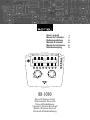 1
1
-
 2
2
-
 3
3
-
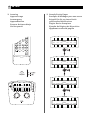 4
4
-
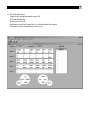 5
5
-
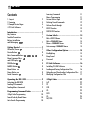 6
6
-
 7
7
-
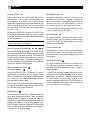 8
8
-
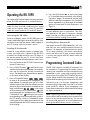 9
9
-
 10
10
-
 11
11
-
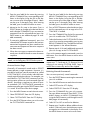 12
12
-
 13
13
-
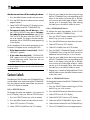 14
14
-
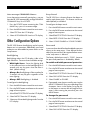 15
15
-
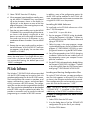 16
16
-
 17
17
-
 18
18
-
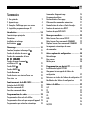 19
19
-
 20
20
-
 21
21
-
 22
22
-
 23
23
-
 24
24
-
 25
25
-
 26
26
-
 27
27
-
 28
28
-
 29
29
-
 30
30
-
 31
31
-
 32
32
-
 33
33
-
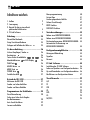 34
34
-
 35
35
-
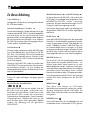 36
36
-
 37
37
-
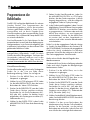 38
38
-
 39
39
-
 40
40
-
 41
41
-
 42
42
-
 43
43
-
 44
44
-
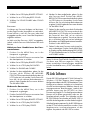 45
45
-
 46
46
-
 47
47
-
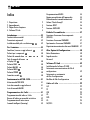 48
48
-
 49
49
-
 50
50
-
 51
51
-
 52
52
-
 53
53
-
 54
54
-
 55
55
-
 56
56
-
 57
57
-
 58
58
-
 59
59
-
 60
60
-
 61
61
-
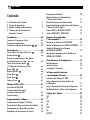 62
62
-
 63
63
-
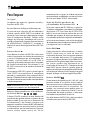 64
64
-
 65
65
-
 66
66
-
 67
67
-
 68
68
-
 69
69
-
 70
70
-
 71
71
-
 72
72
-
 73
73
-
 74
74
-
 75
75
-
 76
76
-
 77
77
-
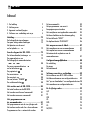 78
78
-
 79
79
-
 80
80
-
 81
81
-
 82
82
-
 83
83
-
 84
84
-
 85
85
-
 86
86
-
 87
87
-
 88
88
-
 89
89
-
 90
90
-
 91
91
-
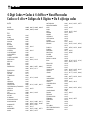 92
92
-
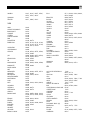 93
93
-
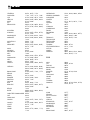 94
94
-
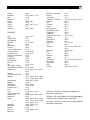 95
95
-
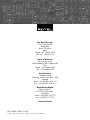 96
96
Rotel RR-1090 Le manuel du propriétaire
- Catégorie
- Télécommandes
- Taper
- Le manuel du propriétaire
dans d''autres langues
- italiano: Rotel RR-1090 Manuale del proprietario
- English: Rotel RR-1090 Owner's manual
- español: Rotel RR-1090 El manual del propietario
- Deutsch: Rotel RR-1090 Bedienungsanleitung
- Nederlands: Rotel RR-1090 de handleiding
Documents connexes
Autres documents
-
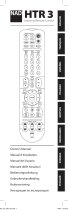 NAD Electronics HTR 3 Manuel utilisateur
NAD Electronics HTR 3 Manuel utilisateur
-
Sony RM-TP1 Manuel utilisateur
-
RCA RCU1010RF Manuel utilisateur
-
Yamaha RX-A2000 Le manuel du propriétaire
-
Yamaha HTR-9063 Le manuel du propriétaire
-
Yamaha RX-A2000 Le manuel du propriétaire
-
Nuvo Concerto NV-I8DMS Manuel utilisateur
-
Yamaha RX-V3067 Le manuel du propriétaire
-
Yamaha RX-A3000 Le manuel du propriétaire
-
VINCENT RCA-572 Le manuel du propriétaire